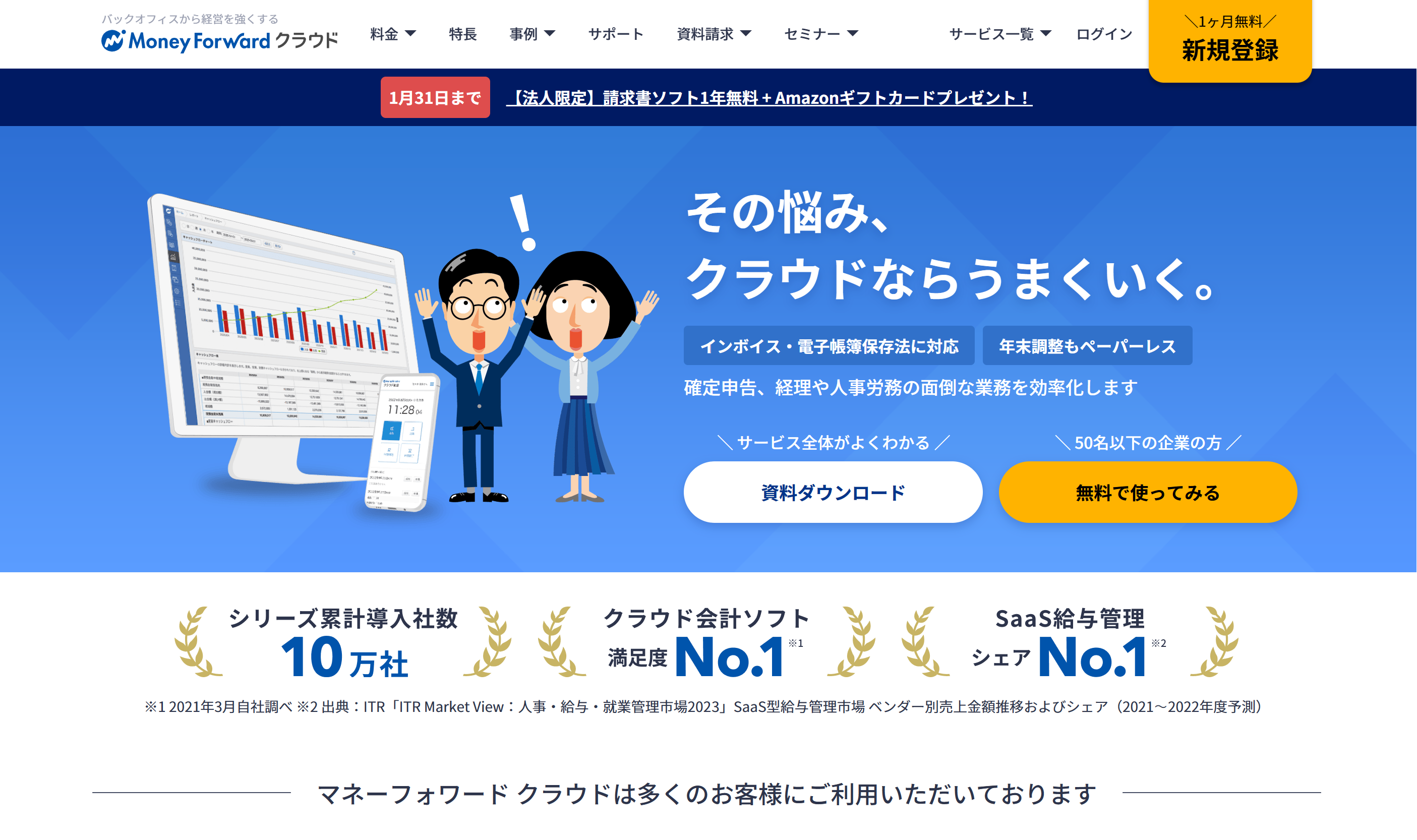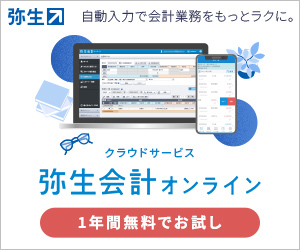このように経理業務や会計業務の初心者に合った会計ソフトの導入を検討している方もいらっしゃるでしょう。
会計ソフトは製品によって機能や使いやすさ、サポート体制、費用などが異なります。
特に経験や知識の浅い方が会計ソフトを利用する場合には、操作のしやすさをはじめとするいくつかのポイントを押さえてソフトを選ぶことが重要です。
利用者のレベルに合っていないソフトを導入すると、かえって業務が複雑になったり費用が高くついたりする恐れがあるためです。
そこで本記事では初心者が会計ソフトを導入する際に押さえておきたい基礎知識やソフト選びのポイント、使い方などを解説します。
【初心者におすすめの会計ソフト3選】

福留 正明
1.初心者向け!会計ソフトの基礎知識
このように会計ソフトについて、詳しくは知らないという方もいらっしゃるかもしれませんね。
会計ソフトは日々発生する経理・会計にまつわる作業を自動化し、業務の効率化をサポートしてくれるシステムです。
どれを選んでも一緒というわけではなく、種類や利用者の事業形態別に製品が提供されていることが一般的なので注意しましょう。
ご自身・会社に合っていない種類や事業形態のソフトを選んでしまうと、せっかく導入してもきちんと業務を効率化できない恐れがありますよ。
1-1.会計ソフトは2種類
会計ソフトには以下のように大きく分けて「クラウド型」と「インストール型」と呼ばれる二つの種類があります。
【会計ソフトの種類】
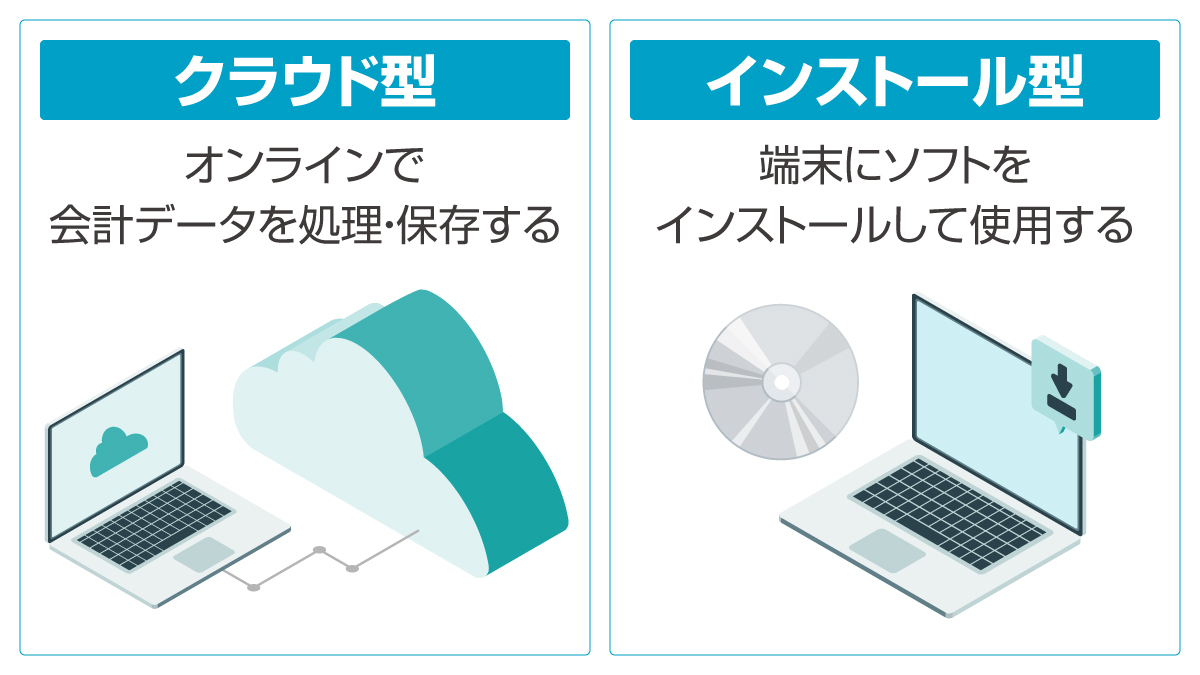
クラウド型の会計ソフトは、経理・会計データをインターネットで保存しながら処理する製品であり、オンラインに接続できる環境があればどこでも利用できます。
対してインストール型はPCにインストールをして利用する製品であり、インターネット環境がなくてもデータの処理・保存が可能です。
クラウド型とインストール型の会計ソフトは、他にも以下のような違いがあります。
【クラウド型・インストール型会計ソフトの違い】
| クラウド型 | インストール型 | |
|---|---|---|
| インストールの必要 | なし | あり |
| 使えるデバイス | PC、スマホ、タブレットなど | インストールしたPC |
| 対応しているOS | Windows、Macの両方で利用可能 | ソフトによって異なる |
| 支払い | 月額払いまたは年額払い | 一度購入すれば基本的に月々や年間の利用料はかからない |
| オフラインでの作業 | できない | できる |
| バージョンアップ | 自動 | 手動 |
| 法令改正への対応 | 自動 | 手動 対応版のインストールが必要 |
クラウド型はオンライン環境であれば出先や移動中でも利用できる上、複数のデバイスで使用できたり、ソフトのバージョンが自動で更新されたりといった利点があります。
その半面買い切り型ではないので、使用している間は利用料が継続的にかかるのがデメリットといえるでしょう。
複数の端末で利用する予定の方や、場所を選ばず利用したいという方にはクラウド型の利用がおすすめです。
一方、インストール型は初期費用がクラウド型よりも高い傾向にありますが、オフラインで使用できるためシステム障害が起こりにくい、セキュリティー性が高い といったメリットがあります。
ただしインストールをした端末以外では使用できないため、複数人が利用する場合にはおすすめできません。
セキュリティーの観点からオフラインで操作したいという方はインストール型が向いているといえるでしょう。
1-2.会計ソフトは事業形態別に選ぶ
会計ソフトは通常、事業形態に応じて専用のソフトが販売されています。
大きく分けると「個人事業主向け」「法人向け」の2通りがあります。
これは個人事業主と法人で、納める税金の種類や作成が必要な書類などが大きく異なるためだといえるでしょう。
個人事業主向けソフトと法人向けソフトは以下のような違いがあります。
【個人事業主向けソフトと法人向けソフトの違い】
| 特徴 | |
|---|---|
| 個人事業主向けソフト | ・個人事業主の確定申告に対応している ・フリーランスや副業の確定申告にも対応している ・法人の決算に必要な機能がないことが一般的 |
| 法人向けソフト | ・法人の決算に必要な機能がある ・株主資本等変動計算書や注記表の作成に対応している ・中堅・上場企業に適した連携会計や内部統制などの機能があるソフトもある |
2.初心者必見!おすすめの会計ソフトの機能
このように初心者におすすめの機能を知りたいという方もいらっしゃるでしょう。
初心者の場合 は以下のような機能を備えたソフトを選ぶことで、経理・会計業務を簡単に行えますよ。
【初心者におすすめの会計ソフトの便利な機能】
| 機能 | 機能の詳細 |
|---|---|
| 自動入力・仕訳機能 | 銀行口座やクレジットカードなどの利用明細などから取引データを自動で取得・仕訳する |
| スキャン・自動読み取り機能 | 専用のスキャナーやスマホのカメラなどで、領収書やレシートなどの取引データを自動で取得する |
| 書類や帳票の作成機能 | 見積書や請求書、確定申告書、決算書などの書類、貸借対照表や損益計算書などの残高試算表、現金出納帳や仕訳帳などの帳簿を作成する |
| アップデート機能 | 法令改正に伴う変更やサービスの改善のためのアップデートを行う(クラウド型は自動、インストール型は手動で行われることが一般的) |
| バックアップ機能 | 会計ソフトで扱うデータをクラウド上やソフト内に保存することで、PCの故障・紛失などによるデータ消失時にもデータを復旧する |
| 経営状況の分析機能 | POSレジやクラウドソーシングなどと連携させて取得した売り上げデータや取引データをもとに経営状況の把握に役立つレポートを作成する |
取引データの読み取りだけでなく、仕訳まで自動で行ってくれる会計ソフトであれば、専門的な知識がなくても簡単に会計処理ができますよ。
またスマホのカメラで領収書やレシートのデータをスキャンしてくれる機能を活用すれば、空き時間や外出先でも作業できるのでおすすめです。
3.初心者が会計ソフトを利用するメリット
このように初心者が会計ソフトを導入するとき、どういった利点があるのか気になるという方もいらっしゃるでしょう。
主に以下のようなメリットが挙げられます。
【初心者が会計ソフトを利用するメリット】

メリット1 簿記の知識がなくても経理・会計業務ができる
初心者向けの会計ソフトを導入すれば、簿記に関する専門知識がなくても簡単に経理・会計業務ができます。
会計ソフトのなかには初心者向けにシンプルな設計になっていたり、補助機能が付いていたりするものが多くあります。
例えば本記事でご紹介している弥生の会計ソフトでは、取引を検索すると以下のように自動で「勘定科目」とその解説が表示されます。
【弥生の会計ソフトの操作画面】
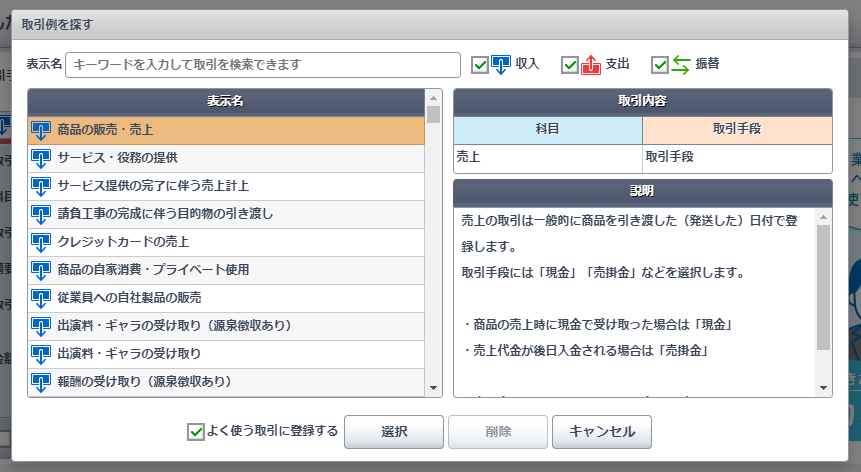
手作業で経理・会計業務をする場合、分からないことがあるたびに一つ一つ調べなければなりませんが、会計ソフトを使えば初心者でも簡単な操作で作業効率を上げられますよ。
メリット2 記帳や仕訳を自動化できる
自動の取り込み機能や仕訳機能のある会計ソフトを導入すれば、時間のかかる日々の「記帳」の負担を大幅に減らすことができます。
多くの会計ソフトは、銀行口座やクレジットカードなどと連携してお金の出入りを自動で記録したり、レシートや領収書をスマホで撮影することで取引内容を自動で取り込んだりします。
データが自動で入力・仕訳されれば、手動でデータを打ち込んだり、紙のレシートや領収書を仕訳したりする手間をなくせますよ。
メリット3 確定申告書・決算書を簡単に作成できる
会計ソフトを使えば、手間のかかる確定申告書・決算書の作成を簡単にできる点もメリットの一つです。
手作業で確定申告書や決算書を作成する場合、複雑な計算をしなければならず、簿記の経験が浅い方には難しい作業だといえるでしょう。
しかし会計ソフトを利用すれば、登録されているデータから確定申告書や決算書を簡単なステップで作成できます。
画面の案内に沿って必要な記載項目を入力するだけなので、確定申告・決算が初めてでも安心ですよ。
また多くの会計ソフトでは「 e-Tax」に対応しており、オンラインでそのまま電子申告をすることも可能です。
4.初心者でも使いやすい会計ソフトを選ぶポイント
初めて会計ソフトを導入する場合、何を基準に選んで良いのか分からない方も多くいらっしゃるでしょう。
初心者が使いやすい会計ソフトを選ぶためには、以下の四つのポイントを確認しておきたいところです。
【初心者でも使いやすい会計ソフトを選ぶポイント】

ポイント1 自動化できる機能が多いか
経理・会計の初心者の場合、自動化できる機能の多い会計ソフトを選んでおくと便利です。
会計ソフトにはただ業務を効率化するだけでなく自動化できる機能があります。
より多くの作業が自動化されれば、簿記の知識が少ない方がソフトを利用しても負担が少ないといえるでしょう。
クレジットカードや銀行口座の明細を自動で取り込める機能、レシートや領収書などの内容が自動で仕訳される機能があるソフトを選ぶのがおすすめです。
また登録してあるデータをもとに書類や帳簿、経営状況のレポートなどが自動で作成されるソフトを導入すると、さらに便利ですよ。
ポイント2 直感的に操作できるレイアウトか
経理・会計に不慣れな方には、シンプルなレイアウトのソフトを選ぶことをおすすめします。
複雑な設計のソフトを選ぶと、使い慣れるまでに時間がかかってしまいます。
特に経理・会計に関する知識や経験の少ない場合、分からないことがあるたびに調べて作業をするとなると、業務効率が悪くなることもあるでしょう。
本記事でご紹介している個人向け会計ソフトのやよいの青色申告 オンラインでは、以下のように分かりやすい表示がされている上、必要に応じて簡単な解説がついています。
【やよいの青色申告 オンラインのホーム画面】
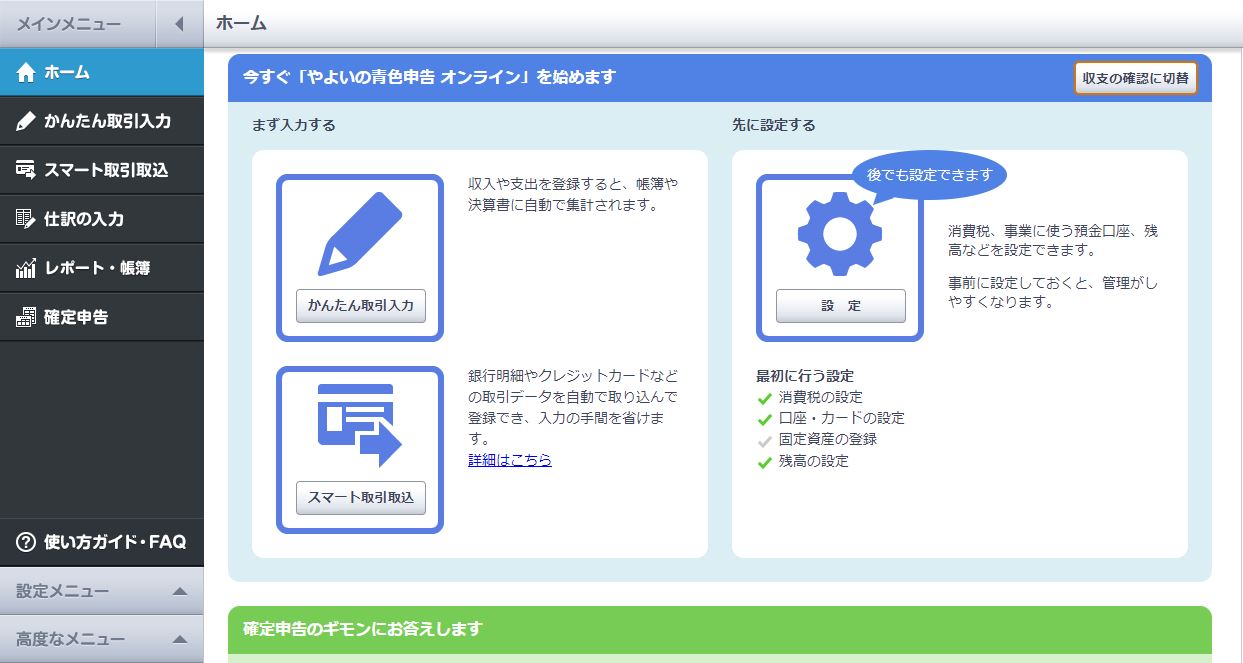
ポイント3 サポートがあるか
経理・会計の初心者が会計ソフトを利用する場合、サポート体制の有無や内容をチェックしましょう。
会計ソフトや料金プランによってはサポートがなかったり、サポートしてもらえる範囲が限られていたりします。
初心者でも使いやすいソフトを利用すれば、基本的には簡単に会計処理を行えますが、不具合やトラブルが発生する可能性がゼロとはいい切れません。
また万一会計ソフトの使い方が分からなくても、サポートがあればすぐに解決できるので安心ですよ。
ポイント4 インボイス制度・電子帳簿保存法に対応しているか
経理・会計の初心者が会計ソフトを取り入れる場合、「インボイス制度」や「電子帳簿保存法」などの法改正に対応しているかも確認しておきたいところです。
法律が制定されたり改正されたりすると、その都度新しい様式に合わせて会計処理を行わなければなりません。
法律に関する業務は細かくルールが決まっているので、対応するにはきちんと知識をつける必要があります。
しかし法改正に対応した会計ソフトを導入すれば、専門知識がなくてもスムーズに経理・会計業務を行えます。
5.【個人事業主向け】初心者におすすめの会計ソフト
このように初心者向けの会計ソフトをお探しの個人の方もいらっしゃるでしょう。
そこで本章では初心者でも使いやすい個人向けのクラウド型会計ソフト3選をご紹介します。
【個人向けクラウド型会計ソフトおすすめ3選】
| ブランド名 | ソフト名 | プラン | 初年度価格(税抜) | 2年目以降(税抜) | 無料期間 |
|---|---|---|---|---|---|
| マネーフォワード |
クラウド確定申告 |
パーソナルミニ | 10,800円/年 (月額払い:1,280円) |
– | |
| パーソナル | 15,360円/年 (月額払い:1,680円) |
1カ月間無料 | |||
| パーソナルプラス | 35,760円/年 | – | |||
| freee |
freee 確定申告 |
スターター | 11,760円/年 (月額払い:1,480円) |
あり | |
| スタンダード | 23,760円/年 (月額払い:2,680円) |
||||
| プレミアム | 39,800円/年 | ||||
| やよいの白色申告 オンライン | フリープラン | 0円 | 0円 | ずっと無料 | |
| ベーシックプラン | 0円 | 11,500円/年 | 初年度無料 | ||
| トータルプラン | 10,500円/年 | 21,000円/年 | – | ||
| やよいの青色申告 オンライン |
セルフプラン | 0円 | 10,300円/年 | 初年度無料 | |
| ベーシックプラン | 0円 | 17,250円/年 | 初年度無料 | ||
| トータルプラン | 15,000円/年 | 30,000円/年 | – | ||
おすすめ1 マネーフォワード クラウド確定申告
| ソフト名 | プラン | 価格(税抜) | 無料期間 |
|---|---|---|---|
| パーソナルミニ | 10,800円/年 (月額払い:1,280円) |
– | |
| パーソナル | 15,360円/年 (月額払い:1,680円) |
1カ月間無料 | |
| パーソナルプラス | 35,760円/年 | – |
マネーフォワード クラウド確定申告は自動で連携できるサービスの数が国内最大級で、株式会社マネーフォワードによる提供の個人向けクラウド型会計ソフトです。
2,300以上のサービスとの連携に対応*2しており、以下の図にあるようにクレジットカードや銀行口座、電子マネー、通販サイトなどの幅広い明細情報を自動で取得できます。
【マネーフォワード クラウド確定申告の操作画面】
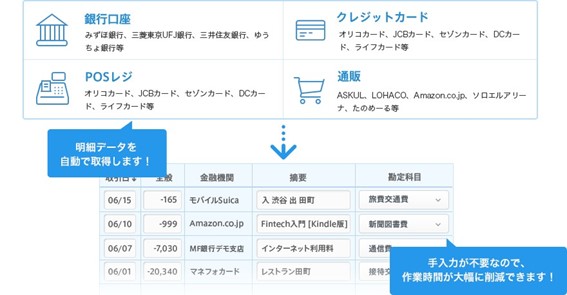
WindowsやMacはもちろん、専用アプリでも確定申告書・青色申告決算書・消費税申告書などの作成と電子申告が可能です。
さらに会計業務だけでなく給与計算や勤怠管理、マイナンバー管理など他の業務を効率化できる機能も使用できるので、コストパフォーマンスが高いといえるでしょう。
パーソナルプランであれば1カ月無料で利用できるので、トライアル期間を活用しご自身に合っているか確認するのも手ですよ。
おすすめ2 freee 確定申告
| ソフト名 | プラン | 価格(税抜) | 無料期間 |
|---|---|---|---|
| freee 確定申告 |
スターター | 11,760円/年 (月額払い:1,480円) |
あり |
| スタンダード | 23,760円/年 (月額払い:2,680円) |
||
| プレミアム | 39,800円/年 |
freee![]() はfreeeサインやfreee 開業といった数多くのクラウド型サービスの提供でも知られるフリー株式会社の個人向けクラウド型会計ソフトです。
はfreeeサインやfreee 開業といった数多くのクラウド型サービスの提供でも知られるフリー株式会社の個人向けクラウド型会計ソフトです。
簿記の知識がない初心者でも安心して会計処理ができるように、操作が簡単な点が魅力です。
クレジットカード・銀行口座の明細を自動で処理したり、スマホで読み取った領収書・レシートの情報を自動で仕訳したりしてくれますよ。
また以下のように手順に沿って〇×の質問に答えると、確定申告書類を簡単に作成することが可能です。
【freee 確定申告の操作画面】
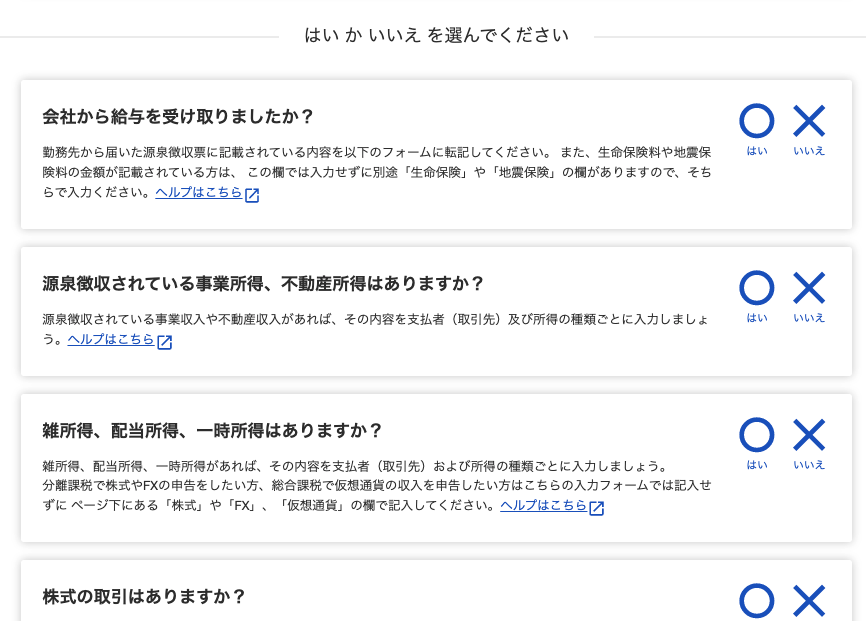
またfreee![]() は「スマホで申告まで完結できる」という手軽さが特徴のソフトといえるでしょう。
は「スマホで申告まで完結できる」という手軽さが特徴のソフトといえるでしょう。
スマホアプリはApp Storeでレビューの数が3万5,000件、平均点4.5点*1 を超えており、人気の高さや利用者の満足度がうかがえます。
なお一番リーズナブルなプランにもチャットやメールによるサポートが付帯しているのは初心者にとってうれいしいポイントです。
料金の支払い方法は年額払いだけでなく月額払いもあり、月1,480円(税抜)からスタートできますよ。
おすすめ3 やよいの白色申告 オンライン/青色申告 オンライン
| ソフト名 | プラン | 初年度価格(税抜) | 2年目以降(税抜) | 無料期間 |
|---|---|---|---|---|
| やよいの白色申告 オンライン | フリープラン | 0円 | 0円 | ずっと無料 |
| ベーシックプラン | 0円 | 11,500円/年 | 初年度無料 | |
| トータルプラン | 10,500円/年 | 21,000円/年 | – | |
| やよいの青色申告 オンライン |
セルフプラン | 0円 | 10,300円/年 | 初年度無料 |
| ベーシックプラン | 0円 | 17,250円/年 | 初年度無料 | |
| トータルプラン | 15,000円/年 | 30,000円/年 | – |
やよいの白色申告 オンライン/やよいの青色申告 オンライン
は、25年という長年の間売り上げトップの座を維持している「弥生シリーズ」の個人向け会計ソフトです。
クラウド型の会計ソフトなので、オンライン環境であれば複数のデバイスでの利用が可能で、法改正やサービス改善の際にアップデートが無料 で行われます。
初心者でも簡単に会計業務が行えるように、シンプルかつ易しい設計 である点が人気の理由の一つだといえるでしょう。
日々の記帳や仕訳の自動化がされることはもちろん、登録されたデータから各種帳票を作成することもできます。
さらに確定申告を行う際にも、以下のようにステップごとに手順を提示してくれるので初心者にとってもうれしいデザインだといえますよ。
【やよいの白色申告 オンライン/やよいの青色申告 オンラインの操作画面】
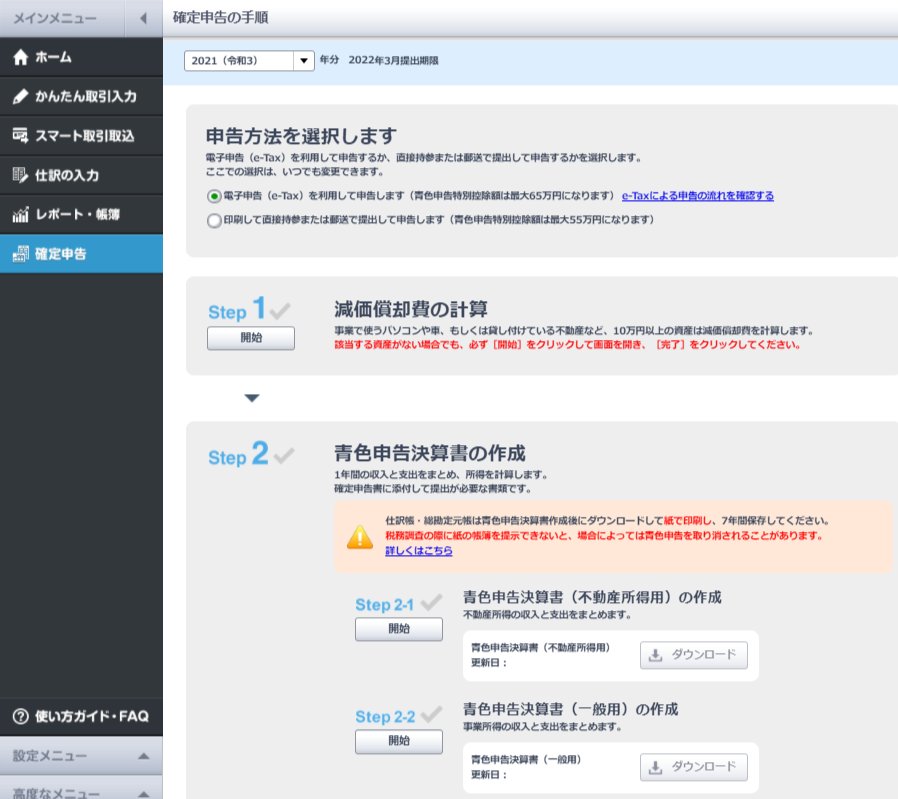
またやよいの白色申告 オンライン/やよいの青色申告 オンライン
はコストを抑えて会計ソフトを導入したい方にもおすすめです。
ブランによってはやよいの白色申告 オンラインをずっと無料、やよいの青色申告 オンライン
を1年間無料で利用できますよ。
なおやよいの白色申告 オンライン/やよいの青色申告 オンライン
ともに、最もお手頃なプランにはWebFAQ以外のサポートが付いていないので、不安な方にはワンランク上のプランをおすすめします。
6.【法人向け】初心者におすすめの会計ソフト
経理体制の改善を図るために、初心者でも安心して利用できる法人向けの会計ソフトをお探しの方もいらっしゃるでしょう。
そこでこの章では初心者でも使いやすいおすすめの法人向け会計ソフトを三つご紹介します。
【法人向けクラウド型会計ソフトおすすめ3選】
| ブランド名 | ソフト名 | プラン | 価格(税抜) | 無料期間 | |
|---|---|---|---|---|---|
| マネーフォワード クラウド |
マネーフォワード クラウド会計 |
スモールビジネスプラン | 35,760円/年 | 1カ月間無料 | |
| ビジネスプラン | 59,760円/年 | 1カ月間無料 | |||
| freee |
freee 会計 |
ひとり法人 | 35,760円/年 | 30日間無料 | |
| スターター | 65,760円/年+従量課金 | 30日間無料 | |||
| スタンダード | 107,760円/年+従量課金 | 30日間無料 | |||
| アドバンス | 477,360円/年+従量課金 | 30日間無料 | |||
| 弥生会計 |
弥生会計オンライン | セルフプラン | 27,800円/年 | 初年度無料 | |
| ベーシックプラン | 37,600円/年 | 初年度無料 | |||
おすすめ1 マネーフォワード クラウド会計
| ソフト名 | プラン | 価格(税抜) | 無料期間 | 備考 |
|---|---|---|---|---|
| マネーフォワード クラウド会計 | スモールビジネスプラン | 35,760円/年 (月額払い:3,980円) |
あり | – |
| ビジネスプラン | 59,760円/年 (月額払い:5,980円) |
1カ月間無料 | – |
マネーフォワード クラウド会計は導入した法人事業者数が通算10万社を超えている「マネーフォワード クラウド」*6の法人向けのクラウド型会計ソフトです。
連携したサービスから取引データを読み込み、仕訳候補を自動で作成してくれる ので経理初心者でも安心です。
また「サービスの全体像が分からない」「導入して自社の課題を解決できるのかを知りたい」といった不安をお持ちの方のために、無料のオンライン相談を実施していますよ。
初めて会計ソフトを導入する方にとっては心強いといえますよね。
なお料金プランは小規模事業者向けのスモールビジネスプランと中小企業向けのビジネスプランの二つがあり、月額払いにも対応しています。
ビジネスプランであれば1カ月間無料で利用可能で、無料期間が終わってもデータが引き継がれるので、試してから利用を検討したいという方にもおすすめです。
おすすめ2 freee 会計
| ソフト名 | プラン | 価格(税抜) | 無料期間 | 備考 |
|---|---|---|---|---|
| freee 会計 |
ひとり法人 | 35,760円/年 | 30日間無料 | – |
| スターター | 65,760円/年+従量課金 | 30日間無料 | – | |
| スタンダード | 107,760円/年+従量課金 | 30日間無料 | – | |
| アドバンス | 477,360円/年+従量課金 | 30日間無料 | – |
freee 会計![]() は2017年9月に行われた「クラウド会計ソフトの法人導入実態調査」にて法人が使うクラウド会計ソフトのシェアトップ*4になったfreeeの会計ソフトです。
は2017年9月に行われた「クラウド会計ソフトの法人導入実態調査」にて法人が使うクラウド会計ソフトのシェアトップ*4になったfreeeの会計ソフトです。
クレジットカードや銀行口座などの明細の転記や仕訳は全て自動化されるので、経理作業にかかる手間と時間を大幅にカットできます。
公式サイトでもfreee 会計![]() の利用者のうち80%の方が「経理業務の時間を半分に削減できた」と公表*5されていますよ。
の利用者のうち80%の方が「経理業務の時間を半分に削減できた」と公表*5されていますよ。
またfreee 会計![]() で普段の経理処理を行っていれば、決算書の作成はワンクリックで完成します。
で普段の経理処理を行っていれば、決算書の作成はワンクリックで完成します。
さらにfreee 会計![]() は分割払いに対応しているので、月額3,980円(税抜)からと低いコストで導入できるのもうれしいポイントです。
は分割払いに対応しているので、月額3,980円(税抜)からと低いコストで導入できるのもうれしいポイントです。
なおサービスやサポートの内容に応じてプランが用意されており、大規模な企業などには内部統制や管理会計といった機能のあるアドバンスプランが推奨されています。
どのプランも最初の30日間無料なので気軽に試せますよ。
おすすめ3 弥生会計 オンライン
| ソフト名 | プラン | 初年度価格(税抜) | 2年目以降(税抜) | 無料期間 | 備考 |
|---|---|---|---|---|---|
| 弥生会計 オンライン | セルフプラン | 0円 | 27,800円/年 | 初年度無料 | 最大2カ月の無料サポートあり |
| ベーシックプラン | 0円 | 37,600円/年 | 初年度無料 | 通年サポート対応 |
弥生会計 オンラインは登録ユーザー数が2023年3月末時点で300万人を突破*7している「弥生シリーズ」の法人向けクラウド型会計ソフトです。
簿記の知識が浅い方も弥生会計 オンラインであれば、問題なく会計処理をすることが可能で、決算書も自動で作成できます 。
クレジットカード・銀行口座の情報を自動で取り込んだり、レシート・領収書のデータを自動で入力・仕訳してくれたりするので、記帳の手間をなくせますよ。
またサポート体制が充実している点も特徴で、経理業務を熟知したスタッフに操作の仕方から決算時期の経理作業の方法まで尋ねることが可能です。
セルフプランとベーシックプランのどちらも初年度無料で利用できるキャンペーンを実施しているので、この機会にぜひ利用してみましょう。
7.初心者向け!会計ソフトの使い方
このようにお困りの方もいらっしゃるかもしれません。
そこでこの章では、会計ソフトの基本的な使い方について簡単にご説明します。
- STEP1 基本情報の設定を行う
- STEP2 口座情報などの登録を行う
- STEP3 取引情報の登録を行う
- STEP4 取引情報の確認を行う
STEP1 基本情報の設定を行う
まず会計ソフトに必要な情報を登録しましょう。
会計ソフトによって入力を求められる情報は異なりますが、利用者の名前や会社名、申告方法などを設定します。
基本情報を登録したら勘定科目の設定を行います。
あらかじめ自動で勘定科目が設定されている場合は、会社内で使用する勘定科目と違いがないかを確認しましょう。
STEP2 クレジットカード・口座情報の登録を行う
基本情報を登録したら、収支管理用のクレジットカードや銀行の口座情報を連携させましょう。
クレジットカードや口座情報と連携させることで、取引内容を自動でソフト内に取り込むことができます。
仕訳まで自動で行われる会計ソフトであれば、記帳の手間が大幅に減ります。
STEP3 取引情報の登録を行う
基本情報の登録やクレジットカード・口座情報の連携が完了したら早速、会計処理を行ってみましょう。
領収書や請求書などを確認しながら、売り上げや経費などの登録を行います。
日頃から取引内容を会計ソフトに登録しておけば、月末・年度末の会計処理を簡単に行えますよ。
STEP4 取引情報の確認を行う
取引情報の登録が完了したら誤りがないかを確認し、必要に応じて修正を行いましょう。
登録した内容に間違いがないことを確認できたら、バックアップを取得して保存を行っておきます。
8.まとめ
経理・会計業務の初心者でも会計ソフトを導入すれば、日々の記帳や仕訳などの会計処理を効率化できます。
初心者でも操作しやすいシンプルな設計の会計ソフトや補助機能のあるソフトを選べば、初めて導入する場合でも問題なく使用できますよ。
特にマネーフォワード、freee
![]() 、弥生
、弥生の会計ソフトはトップクラスの業界シェアを誇っているだけあって、使いやすさが抜群なので初心者におすすめです。
なお特徴を確認せずに会計ソフトを選ぶと、使わない機能があって無駄なコストがかかったり、操作が難しくかえって業務効率が下がったりする恐れがあるので注意しましょう。
【初心者におすすめの会計ソフト3選】